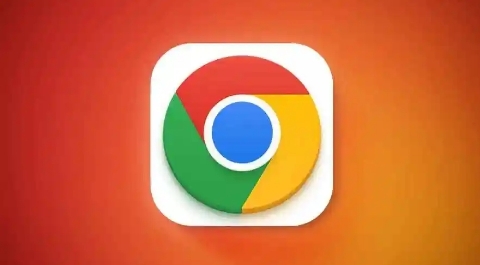谷歌浏览器背景变黑怎么改回来
谷歌浏览器背景变黑怎么改回来?谷歌浏览器是一款超级好用的浏览器工具,在这款浏览器里不少用户喜欢对浏览器的外观进行一定设置,其中不少用户将谷歌浏览器的颜色设置为黑色,那么如果想要将黑色背景改为原本的白色需要怎么设置呢?相信不少用户都想知道吧。本篇文章给大家带来谷歌浏览器将黑色背景改回白色方法技巧,希望能够给大家带来帮助。

谷歌浏览器将黑色背景改回白色方法技巧
1、当你将谷歌浏览器打开之后,可以看到页面背景是黑色(如图所示)。
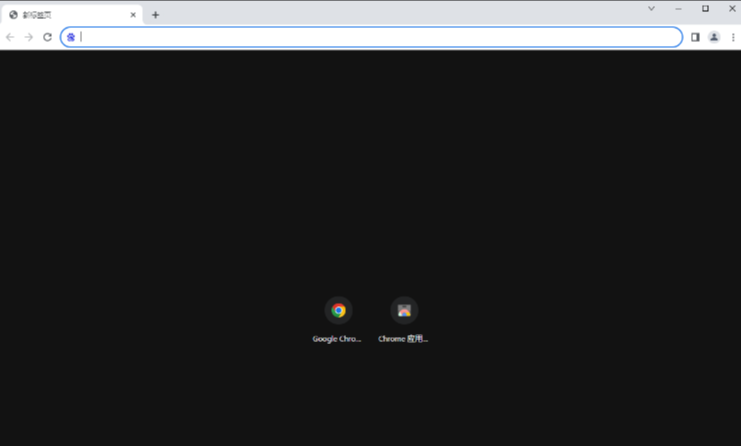
2、那么想要更改成白色的话,在地址栏的位置输入【Chrome://flags】,并且按下回车键进行搜索(如图所示)。
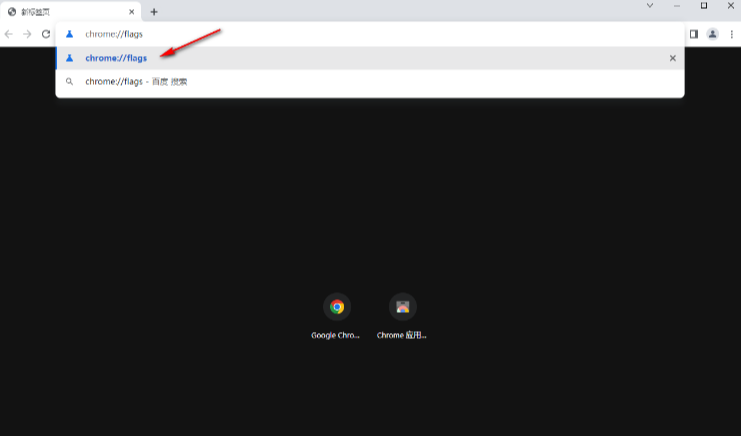
3、进入到网页中之后,在搜索框之输入【enable-force-dark】,之后页面就会自动的切换到设置背景颜色的页面中(如图所示)。

4、将该页面上【enabled】的下拉列表点击打开,之后将选项选择为【default】选项,然后再将右下角的【relaunch】进行点击保存设置(如图所示)。
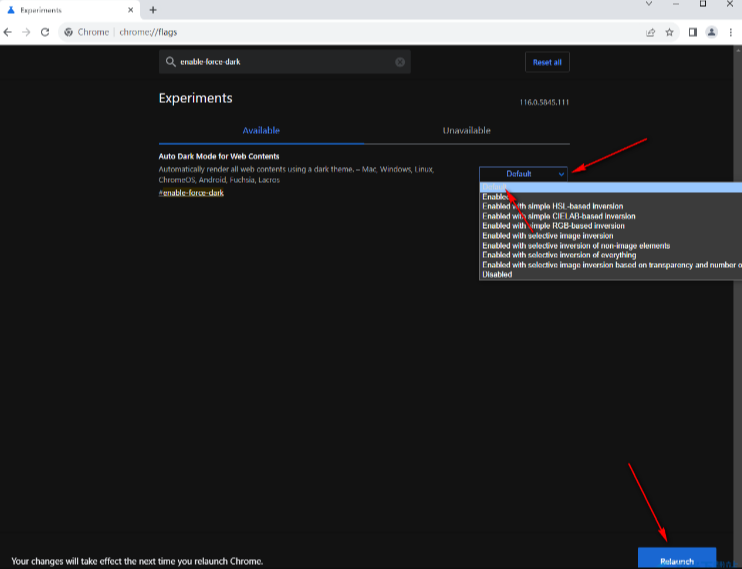
5、最后页面就会变成白色来显示,然后你可以进入到自己喜欢的网页中进行随意的访问即可(如图所示)。
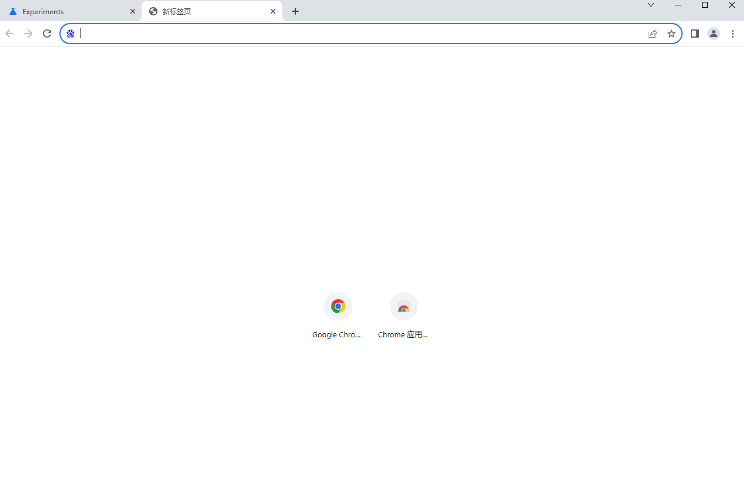
以上就是【谷歌浏览器背景变黑怎么改回来?谷歌浏览器将黑色背景改回白色方法技巧】的所有内容啦,有需要的朋友千万不要错过了。
猜你喜欢